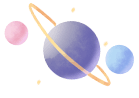

無線ap是什么?無線AP俗稱熱點,是一個無線網絡的接入點,今天我來為大家介紹一下他以及講解設置及模式。希望能為大家提供幫助。
那么什么是AP呢?
AP就是Access Point的縮寫,既是無線接入點。它能夠把有線網絡轉換成無線網絡供我們使用。AP是傳統有線網絡中的HUB,也是組建小型無線局域網時最常用的設備。室內覆蓋范圍一般是30m~100m。
簡單點說無線AP就是無線網絡和有些網絡之間溝通的橋梁,可以把有些網絡擴大傳播范圍,增加網絡的覆蓋范圍。無線AP其實就相當于一個無線交換機。
大多數的無線AP都支持多用戶接入、數據加密、多速率發送等功能,一些產品更提供了完善的無線網絡管理功能。對于家庭、辦公室這樣的小范圍無線局域網而言,一般只需一臺無線AP即可實現所有計算機的無線接入。
無線AP有2種工作模式:
1、作為無線局域網的中心點,供其它裝有無線網卡的計算機通過它接入該無線局域網;
2、通過對有線局域網絡提供長距離無線連接,或對小型無線局域網絡提供長距離有線連接,從而達到延伸網絡范圍的目的。
無線AP也可用于小型無線局域網進行連接從而達到拓展的目的。當無線網絡用戶足夠多時,應當在有線網絡中接入一個無線AP,從而將無線網絡連接至有線網絡主干。
最后我們再說一下如何設置無線ap
第一步:進入無線路由器的管理頁面
我們首先要做的第一步,就是打開所使用的無線路由器的管理頁面。首先打開我們常用的瀏覽器,在地址的位置輸入192.168.1.1,按住回車鍵之后,就會彈出一個名為Windows安全的窗口。在這個窗口,我們要填寫上用戶名和密碼才能進入,一般情況下,沒有更改過的路由器,在用戶名的位置填寫上“Admin”,密碼也同樣填寫為“Admin”,然后點擊“確定”就可以進入路由器的管理界面了。
第二步:開啟WDS
我們可以在彈出的頁面左側,找到“無線設置”這個選項,點開之后的第一欄就是“基本設置”,再次點開這個選項,我們要做的就是在“基本參數”最下面的“開啟WDS”前面的選框進行勾選,然后點擊保存,就可以成功更改了無線設置。
第三步:設置路由器AP
接下來,我們要開始掃描周圍的無線路由器,然后找到我們準備進行橋接的另一個無線路由器的名字。找到之后,在右側連接的位置進行點擊。接下來,頁面會進行一次自動的跳轉,在跳轉出的頁面,我們可以進行密匙的設置,需要注意的是,在這里我們修改的密匙要保證是所有設置的路由器要一樣的密匙類型和密匙密碼。之后,只要再次擊頁面左下角的“保存”按鍵,就成功地完成了路由器的AP設置。